Win10系统还原失败怎么解决
各位小伙伴们,大家好呀!看看今天我又给各位带来了什么文章?本文标题是《Win10系统还原失败解决方法》,很明显是关于文章的文章哈哈哈,其中内容主要会涉及到等等,如果能帮到你,觉得很不错的话,欢迎各位多多点评和分享!
Win10系统还原失败或还原点无法使用时,解决方法包括:1.检查并释放C盘空间;2.运行SFC扫描修复系统文件;3.使用DISM修复Windows映像;4.尝试重置此电脑;5.排查硬件问题并寻求技术支持。此外,还原点创建失败通常与VSS服务有关,需确保其正常运行、配置足够磁盘空间,必要时重置VSS服务。系统还原后若出现问题,可更新驱动、重装软件、进入安全模式回滚或重装系统。为避免还原失败,应定期创建还原点、保持系统清洁、安装杀毒软件并备份重要数据。

Win10系统还原失败,或者还原点无法使用,通常意味着系统遇到了比较棘手的问题。但别慌,解决办法还是有的,而且往往不止一种。问题的关键在于找到导致还原失败的根本原因,然后对症下药。
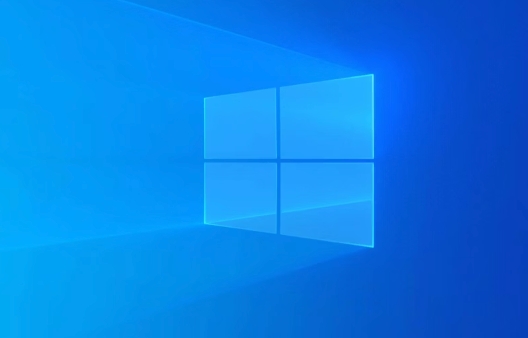
解决方案

首先,最简单的办法是检查一下磁盘空间。系统还原需要足够的空间来存放还原点数据,如果C盘空间不足,还原自然会失败。清理一下C盘垃圾文件,或者转移一些不常用的文件到其他盘符,释放足够的空间后再试。

如果空间没问题,那就要考虑是不是系统文件损坏了。这时候,可以尝试使用系统文件检查器(SFC)。在命令提示符(以管理员身份运行)中输入 sfc /scannow 并回车。SFC会自动扫描并修复损坏的系统文件,这个过程可能需要一段时间,耐心等待即可。
再进一步,如果SFC也无济于事,可以尝试使用DISM(部署映像服务和管理工具)。同样在命令提示符(以管理员身份运行)中输入以下命令:
DISM /Online /Cleanup-Image /RestoreHealth
DISM可以修复Windows映像,这有助于解决更深层次的系统问题。
如果以上方法都失败了,那么可能需要考虑重置系统。在“设置”->“更新和安全”->“恢复”中,可以选择“重置此电脑”。重置系统可以选择保留个人文件,也可以选择完全清除所有数据,根据自己的需求选择。
最后,如果以上所有方法都无效,那可能就是硬件问题了。这时候,建议寻求专业的技术支持。
还原点创建失败的原因及解决方法
还原点创建失败通常和卷影复制服务(VSS)有关。VSS是Windows用来创建还原点和备份的关键服务。如果VSS出现问题,还原点就无法正常创建。
首先,检查VSS服务是否正在运行。按下Win+R,输入 services.msc 并回车,打开服务管理器。找到“Volume Shadow Copy”服务,确保其状态为“正在运行”,启动类型为“自动”。如果不是,手动启动该服务并将其启动类型设置为“自动”。
其次,检查VSS使用的磁盘空间。VSS需要足够的空间来存储卷影副本。可以通过以下步骤进行配置:
- 右键点击“此电脑”,选择“属性”。
- 点击“系统保护”。
- 选择系统盘(通常是C盘),点击“配置”。
- 调整“最大使用量”滑块,增加VSS使用的磁盘空间。一般来说,5-10%的磁盘空间就足够了。
如果以上方法仍然无法解决问题,可以尝试重置VSS服务。在命令提示符(以管理员身份运行)中输入以下命令:
net stop vss net start vss
系统还原后出现问题怎么办
系统还原虽然能解决很多问题,但有时候也会带来新的问题,比如驱动程序不兼容、软件无法正常运行等。
首先,检查设备管理器,看看是否有驱动程序出现问题。如果有,尝试更新或重新安装驱动程序。
其次,检查最近安装的软件。还原点通常会还原到某个时间点,如果还原后某个软件无法正常运行,可以尝试卸载并重新安装该软件。
再者,如果还原后系统出现蓝屏或其他严重问题,可以尝试进入安全模式,然后回滚到更早的还原点。
最后,如果还原后问题依然存在,并且影响到正常使用,可能需要考虑重置系统或者重新安装Windows。记住,重要数据一定要提前备份!
如何避免Win10系统还原失败
预防胜于治疗。与其在系统还原失败后手忙脚乱,不如提前做好预防措施。
首先,定期创建系统还原点。不要等到系统出现问题才想到创建还原点,应该养成定期创建还原点的习惯。
其次,保持系统清洁。定期清理垃圾文件、卸载不常用的软件,保持系统运行流畅,减少出现问题的可能性。
再者,安装可靠的杀毒软件,并定期进行病毒扫描。病毒和恶意软件可能会破坏系统文件,导致还原失败。
最后,重要数据一定要定期备份。即使系统还原失败,或者出现其他意外情况,至少还能保证数据安全。可以使用OneDrive、Google Drive等云存储服务,也可以使用移动硬盘等外部存储设备。
本篇关于《Win10系统还原失败怎么解决》的介绍就到此结束啦,但是学无止境,想要了解学习更多关于文章的相关知识,请关注golang学习网公众号!
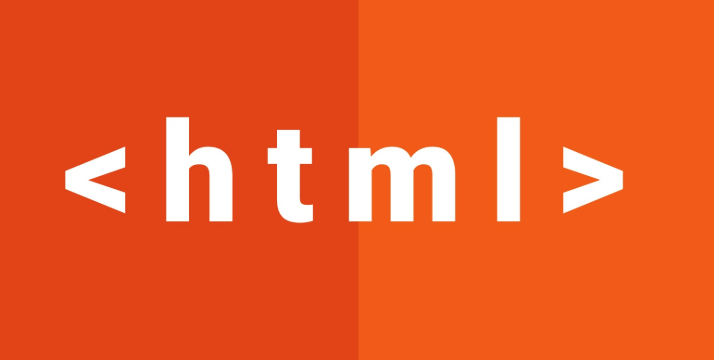 HTML固定背景设置方法详解
HTML固定背景设置方法详解
- 上一篇
- HTML固定背景设置方法详解

- 下一篇
- JS封装复杂条件判断的技巧
-

- 文章 · 软件教程 | 2分钟前 |
- Word中如何正确输入分数
- 315浏览 收藏
-

- 文章 · 软件教程 | 3分钟前 |
- Windows11注册表备份教程详解
- 453浏览 收藏
-

- 文章 · 软件教程 | 4分钟前 |
- 163邮箱下载安装步骤详解
- 126浏览 收藏
-

- 文章 · 软件教程 | 5分钟前 |
- 抖音无人直播真的能赚钱吗?技术与风险解析
- 448浏览 收藏
-

- 文章 · 软件教程 | 9分钟前 |
- 普通话手抄报设计技巧与模板大全
- 501浏览 收藏
-

- 文章 · 软件教程 | 11分钟前 |
- 迅雷网盘关闭自动登录方法
- 487浏览 收藏
-

- 文章 · 软件教程 | 12分钟前 |
- 中通快递单号查询与物流信息详解
- 239浏览 收藏
-

- 文章 · 软件教程 | 17分钟前 |
- 美团新用户券领取方法及步骤详解
- 266浏览 收藏
-

- 文章 · 软件教程 | 18分钟前 |
- 苍云阅读小说下载方法及教程详解
- 421浏览 收藏
-

- 文章 · 软件教程 | 20分钟前 |
- Yandex引擎免登录官网入口地址
- 111浏览 收藏
-

- 前端进阶之JavaScript设计模式
- 设计模式是开发人员在软件开发过程中面临一般问题时的解决方案,代表了最佳的实践。本课程的主打内容包括JS常见设计模式以及具体应用场景,打造一站式知识长龙服务,适合有JS基础的同学学习。
- 543次学习
-

- GO语言核心编程课程
- 本课程采用真实案例,全面具体可落地,从理论到实践,一步一步将GO核心编程技术、编程思想、底层实现融会贯通,使学习者贴近时代脉搏,做IT互联网时代的弄潮儿。
- 516次学习
-

- 简单聊聊mysql8与网络通信
- 如有问题加微信:Le-studyg;在课程中,我们将首先介绍MySQL8的新特性,包括性能优化、安全增强、新数据类型等,帮助学生快速熟悉MySQL8的最新功能。接着,我们将深入解析MySQL的网络通信机制,包括协议、连接管理、数据传输等,让
- 500次学习
-

- JavaScript正则表达式基础与实战
- 在任何一门编程语言中,正则表达式,都是一项重要的知识,它提供了高效的字符串匹配与捕获机制,可以极大的简化程序设计。
- 487次学习
-

- 从零制作响应式网站—Grid布局
- 本系列教程将展示从零制作一个假想的网络科技公司官网,分为导航,轮播,关于我们,成功案例,服务流程,团队介绍,数据部分,公司动态,底部信息等内容区块。网站整体采用CSSGrid布局,支持响应式,有流畅过渡和展现动画。
- 485次学习
-

- ChatExcel酷表
- ChatExcel酷表是由北京大学团队打造的Excel聊天机器人,用自然语言操控表格,简化数据处理,告别繁琐操作,提升工作效率!适用于学生、上班族及政府人员。
- 3201次使用
-

- Any绘本
- 探索Any绘本(anypicturebook.com/zh),一款开源免费的AI绘本创作工具,基于Google Gemini与Flux AI模型,让您轻松创作个性化绘本。适用于家庭、教育、创作等多种场景,零门槛,高自由度,技术透明,本地可控。
- 3415次使用
-

- 可赞AI
- 可赞AI,AI驱动的办公可视化智能工具,助您轻松实现文本与可视化元素高效转化。无论是智能文档生成、多格式文本解析,还是一键生成专业图表、脑图、知识卡片,可赞AI都能让信息处理更清晰高效。覆盖数据汇报、会议纪要、内容营销等全场景,大幅提升办公效率,降低专业门槛,是您提升工作效率的得力助手。
- 3445次使用
-

- 星月写作
- 星月写作是国内首款聚焦中文网络小说创作的AI辅助工具,解决网文作者从构思到变现的全流程痛点。AI扫榜、专属模板、全链路适配,助力新人快速上手,资深作者效率倍增。
- 4552次使用
-

- MagicLight
- MagicLight.ai是全球首款叙事驱动型AI动画视频创作平台,专注于解决从故事想法到完整动画的全流程痛点。它通过自研AI模型,保障角色、风格、场景高度一致性,让零动画经验者也能高效产出专业级叙事内容。广泛适用于独立创作者、动画工作室、教育机构及企业营销,助您轻松实现创意落地与商业化。
- 3822次使用
-
- pe系统下载好如何重装的具体教程
- 2023-05-01 501浏览
-
- qq游戏大厅怎么开启蓝钻提醒功能-qq游戏大厅开启蓝钻提醒功能教程
- 2023-04-29 501浏览
-
- 吉吉影音怎样播放网络视频 吉吉影音播放网络视频的操作步骤
- 2023-04-09 501浏览
-
- 腾讯会议怎么使用电脑音频 腾讯会议播放电脑音频的方法
- 2023-04-04 501浏览
-
- PPT制作图片滚动效果的简单方法
- 2023-04-26 501浏览





